macbook格式化u盘 苹果电脑Mac如何格式化u盘
更新时间:2024-04-20 14:07:04作者:xtyang
苹果电脑Mac如何格式化u盘?格式化u盘是为了清除其中的数据并重新分配空间,让其能够重新被使用,在MacBook上格式化u盘非常简单,只需打开磁盘工具应用程序,选择要格式化的u盘,点击抹掉按钮,然后选择格式化类型和命名方案,最后点击抹掉按钮即可完成格式化过程。记得提前备份u盘中的重要数据,以免在格式化过程中丢失。
操作方法:
1.我们在苹果电脑桌面左上角点击前往选项。
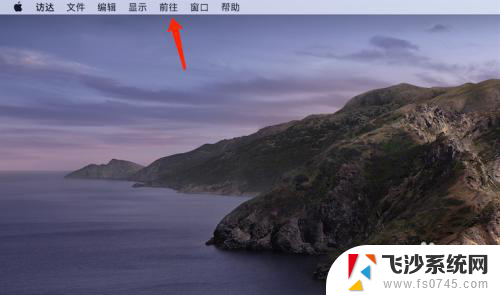
2.在打开的菜单中选择实用工具。
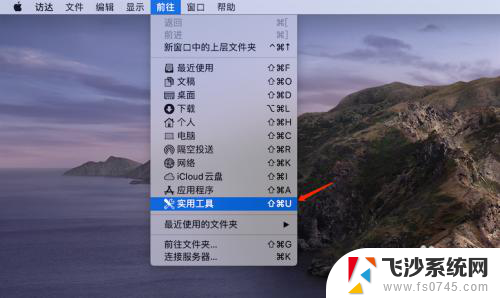
3.双击打开磁盘工具。
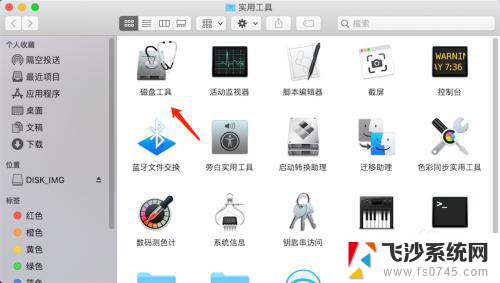
4.在打开的窗口中点击选中想要格式化的优盘。
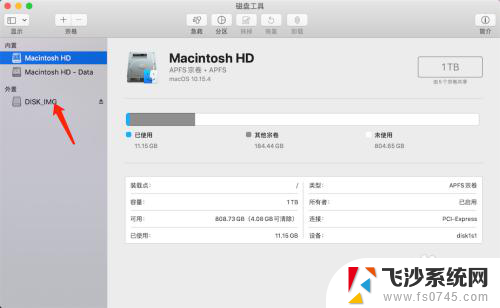
5.暂时点击箭头所指的抹掉。

6.我们可以对U盘进行重命名,如果不需要的话也不用修改。点击打开格式。
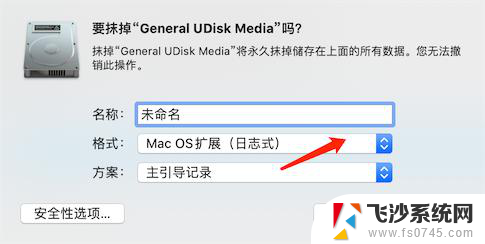
7.选择exfat,该格式在苹果系统和微软系统中通用。同时文件大小也不受限制。
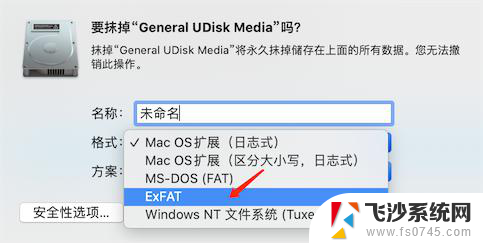
8.方案选择主引导记录,点击抹掉。然后静静等待系统进行数据的格式化即可。
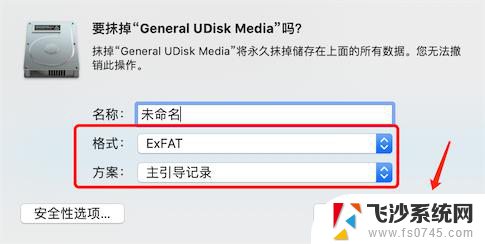
以上是关于如何将MacBook格式化U盘的全部内容,希望这些步骤对需要的用户有所帮助。
macbook格式化u盘 苹果电脑Mac如何格式化u盘相关教程
-
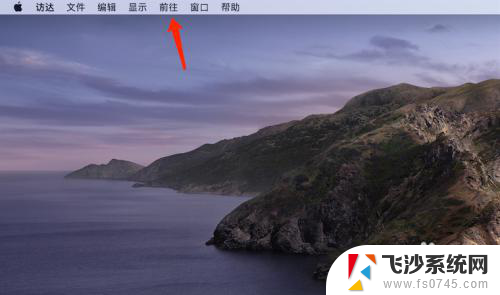 苹果电脑怎样格式化u盘 苹果电脑Mac格式化u盘步骤
苹果电脑怎样格式化u盘 苹果电脑Mac格式化u盘步骤2024-05-05
-
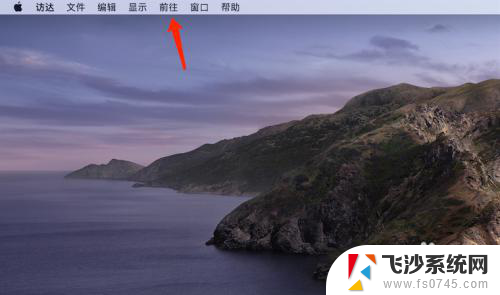 macbookair怎么格式化u盘 苹果电脑Mac如何格式化U盘
macbookair怎么格式化u盘 苹果电脑Mac如何格式化U盘2023-11-19
-
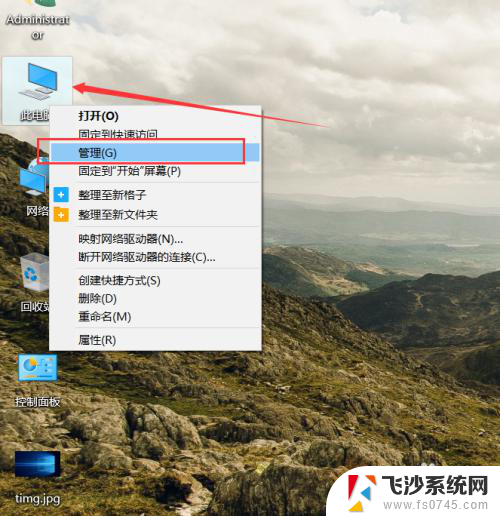 u盘无法格式化怎么修复 U盘无法格式化怎么办
u盘无法格式化怎么修复 U盘无法格式化怎么办2024-06-19
-
 格式化u盘 写保护 如何解除U盘格式化的读写保护
格式化u盘 写保护 如何解除U盘格式化的读写保护2024-04-20
- diskgenius 格式化u盘 DiskGenius如何格式化移动硬盘
- 为啥u盘插电脑要格式化 U盘插上win电脑提示需要格式化解决方法
- window无法格式化 Windows无法完成格式化怎么解决U盘
- u盘连接电脑怎么要格式化 U盘插入win电脑提示需要格式化怎么办
- u盘插上显示需要格式化是怎么回事? U盘插入电脑提示重新格式化怎么解决
- u盘没有磁盘无法格式化 windows格式化U盘失败的解决办法
- 电脑怎么打印机连接打印机 电脑连接打印机的步骤详解
- excel汇总表怎么取分表数据 Excel 如何合并多个分表数据到总表
- 笔记本没有鼠标箭头怎么办 电脑鼠标箭头消失了怎么回事
- 笔记本连接wifi但是不能上网 笔记本连接无线网络但无法打开网页怎么办
- 戴尔截屏快捷键 戴尔笔记本电脑截图快捷键是什么
- word中如何合并单元格 word文档合并单元格教程
电脑教程推荐
- 1 word上方的横线怎么删除 word文档如何去掉顶部横线
- 2 workstation12 密钥 VMware12虚拟机激活教程
- 3 苹果12pro怎么连接无线耳机 iphone12耳机连接不上怎么办
- 4 windows压缩文件管理器 Windows 10资源管理器怎么压缩文件
- 5 微信怎么设置提醒不显示内容 如何在微信收到信息时不显示消息内容
- 6 电脑qq怎样删除聊天记录 电脑上QQ聊天记录删除方法
- 7 电脑wps无法卸载 wps office彻底卸载步骤
- 8 电脑按什么重启 快捷键让电脑重启的方法
- 9 电脑桌面横屏了,怎么切换回来 电脑显示屏从横屏切换为竖屏的方法
- 10 excel如何忽略错误 Excel如何忽略所有错误